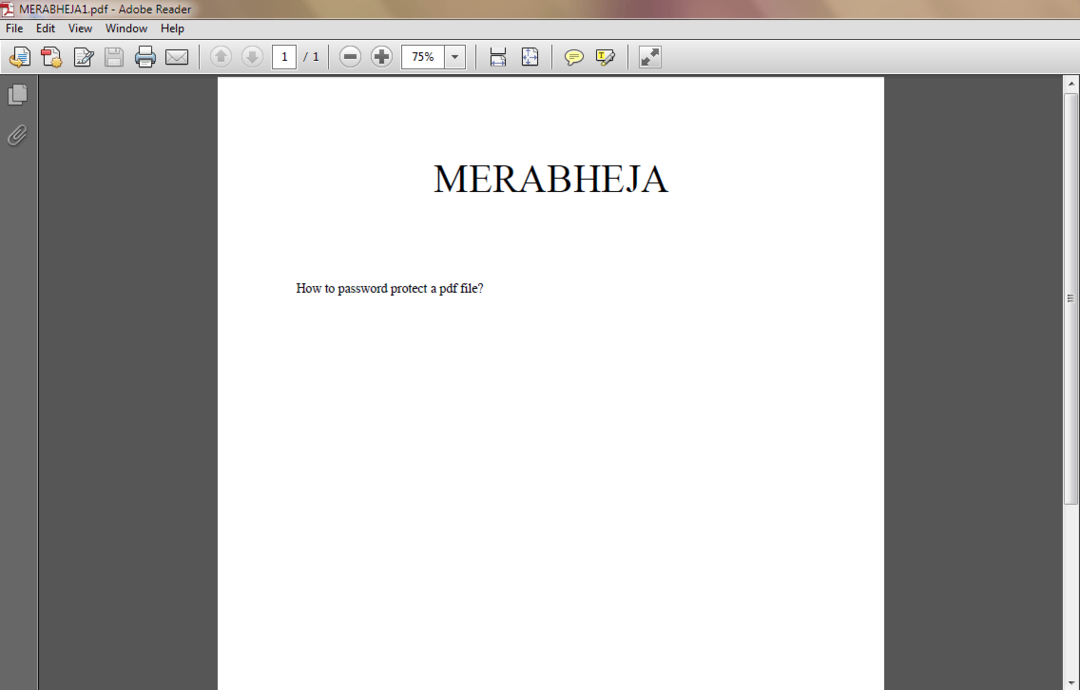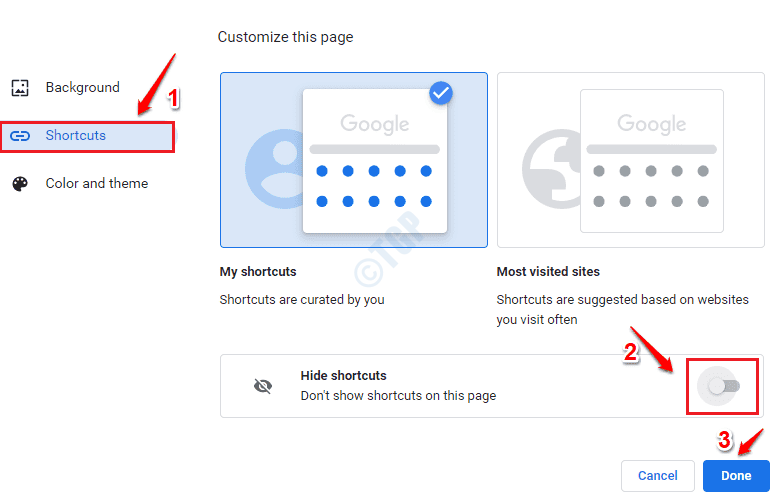많은 사용자가 “500. 오류입니다. 오류가있었습니다. 나중에 다시 시도 해주십시오. 그게 우리가 아는 전부 야."오류에 대한 정보를 제공하지 않는 오류 메시지. 기본적으로 이것은 사용자가 Google 애플리케이션이나 웹사이트에 액세스하려고 할 때 발생하는 Google의 문제입니다. 예를 들어, 이 메시지는 구글 캘린더, 유튜브, 구글 이미지, 구글 애널리틱스를 확인하려고 할 때 사용자 앞에 팝업된다. 그러나 이 오류는 언급된 서비스 이외의 다른 Google 서비스에서 발생할 수 있습니다.
Google 서비스에 액세스하는 동안 이 오류가 발생하면 이 기사를 읽으십시오. 여기에서는 PC에서 이 Google 오류를 해결하는 데 도움이 되는 몇 가지 문제 해결 수정 사항을 제안했습니다.
목차
수정 1 – 브라우저 캐시 및 쿠키 지우기
1. 구글 크롬 브라우저를 엽니다.
2. 유형 chrome://settings/clearBrowserData 주소 표시줄에 입력하고 입력하다.

3. 로 이동 고급의 탭 인터넷 사용 정보 삭제 뜨는 창.
광고
4. 옆에 있는 드롭다운을 사용합니다. 시간 범위 그리고 선택 항상.
5. 관련 옵션을 확인하십시오. 인터넷 사용 기록, 다운로드 기록,캐시된 이미지와 파일, 쿠키.
6. 그런 다음 데이터 지우기 단추.

7. 브라우저 캐시와 쿠키가 삭제되면 재실행 브라우저로 이동하여 Google 관련 서비스에 액세스하는 동안 오류가 표시되는지 확인하십시오.
수정 2 - 브라우저 확장 비활성화
1. 유형 chrome://확장 그리고 치다 입력하다 Google 크롬의 주소 표시줄에서

2. 끄다 비활성화하려면 여기에서 확장과 관련된 토글을 클릭합니다.
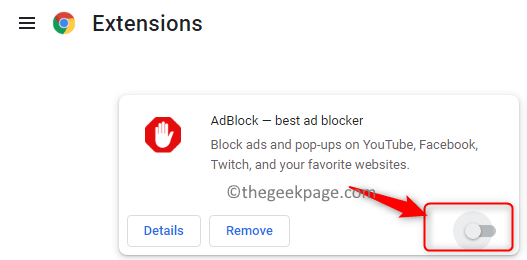
3. Chrome에서 확장 프로그램을 완전히 제거하려면 다음을 클릭하십시오. 제거하다 단추.
4. 재실행 Chrome에서 필요한 Google 서비스에 액세스할 수 있는지 확인합니다.
수정 3 – 시크릿 모드에서 브라우저 열기
1. 크롬 브라우저를 실행합니다.
2. 클릭 세 개의 수직 점 브라우저의 오른쪽 상단에서
3. 옵션을 선택하십시오 새 시크릿 창 Chrome에서 시크릿 창을 열려면
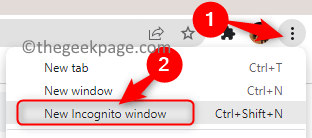
4. Google 서비스에 액세스하여 오류가 여전히 존재하는지 확인하십시오.
수정 4 - 다른 브라우저를 사용해보십시오
Google Chrome에서 이 오류가 발생하는 경우 Microsoft Edge 또는 Mozilla Firefox에서 Google 서비스를 열어보십시오. 오류 없이 접근이 가능한지 확인합니다. 이 오류는 Google 계정이나 서버가 아닌 브라우저와 관련이 있을 수 있습니다.
수정 5 – Google 도움말 센터에 보고
해결 방법 중 어느 것도 오류를 극복하는 데 도움이 되지 않았다면 이 문제를 Google 도움말 센터에 보고하세요. 클릭 링크 현재 겪고 있는 문제를 보고하십시오.
위의 방법 중 어느 것도 효과가 없다면 Android 또는 iPhone 장치를 사용하여 Google 서비스에 액세스해 보십시오. 이렇게 하면 500 Google 오류가 해결되지 않지만 계정, 파일 및 서비스에 액세스할 수 있습니다. 현재 유일한 옵션은 Google이 서버 측에서 이 문제를 해결할 때까지 기다리는 것입니다. Google에서 서비스를 복원하고 제대로 작동하는지 계속 확인하세요.
읽어 주셔서 감사합니다.
이 문제를 어떻게 해결하셨는지 알고 싶습니다. 아래 의견에서 오류를 수정하는 데 도움이 된 다른 솔루션을 공유해 주세요.